Een slimme manier om de schermtijd te verkorten, is door uw Android-telefoon de tekst hardop voor te laten lezen. Dit kan ook handig zijn wanneer u een recept moet raadplegen terwijl u kookt of naar het nieuws luistert terwijl u uw ochtendklusjes afmaakt.
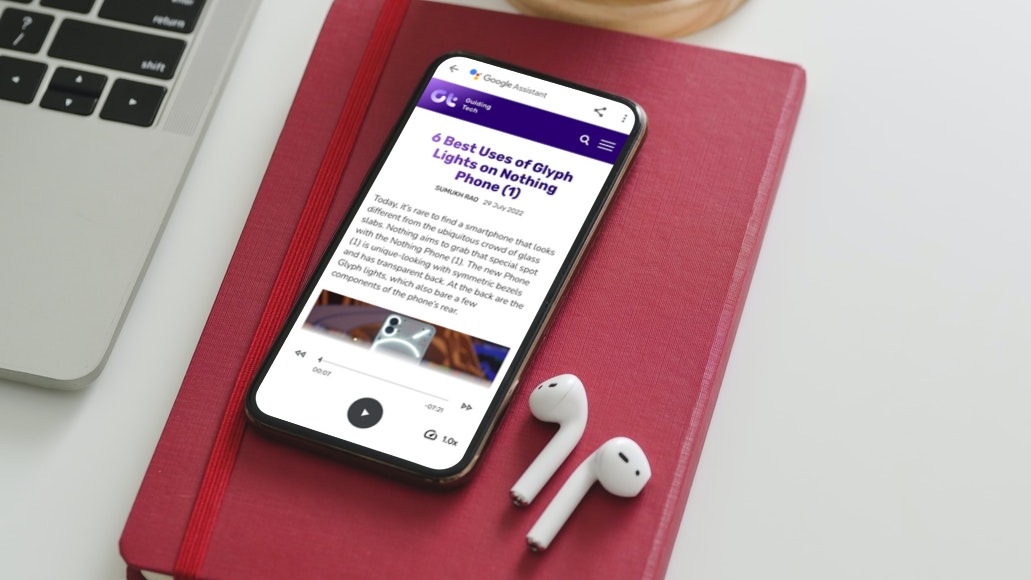
Natuurlijk wil je dat niet doen en anderen storen. In dit bericht zullen we het ook hebben over de twee beste manieren waarop u uw Android tekst voor u kunt laten lezen. Laten we ze dus eens bekijken.
1. Vraag de Google Assistent om tekst hardop voor te lezen
Google Assistent doet zijn naam eer aan wanneer je wilt dat hij webpagina’s, sms-berichten, documenten en meer voorleest. Natuurlijk moet je ervoor zorgen dat je de Google Assistent op je telefoon hebt ingeschakeld. Als je het nog nooit op je Android hebt gebruikt, kun je het als volgt instellen.
Google Assistent inschakelen
Stap 1: Open de Google-app op je telefoon. Tik op je profielfoto in de rechterbovenhoek en selecteer Instellingen.
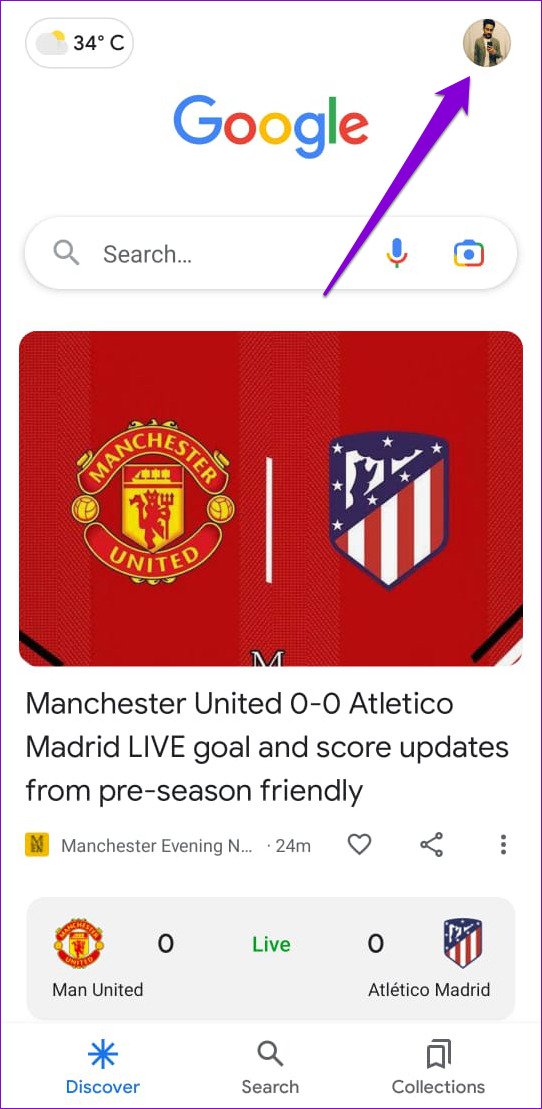
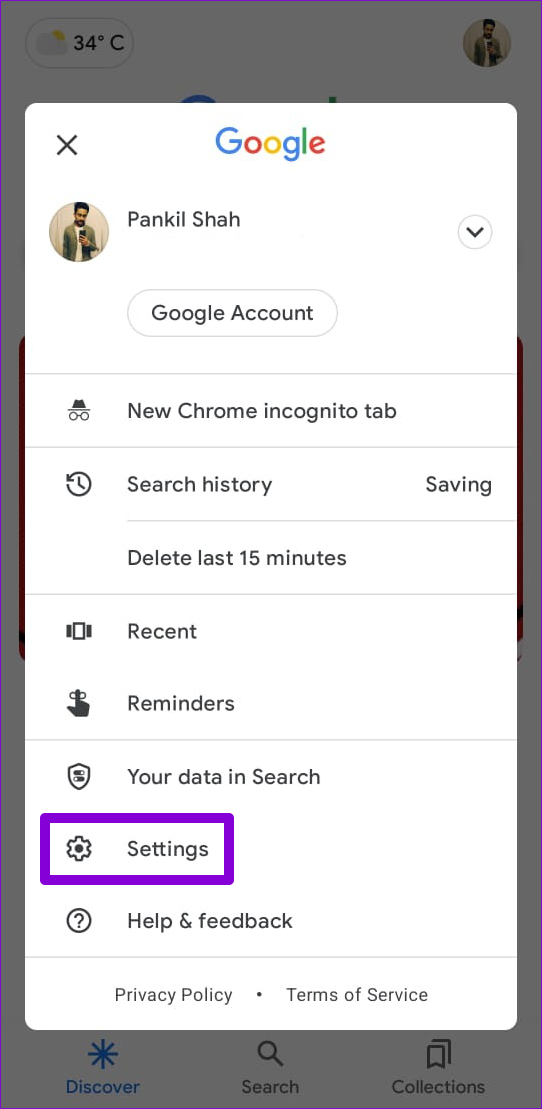
Stap 2: Tik op Google Assistent.
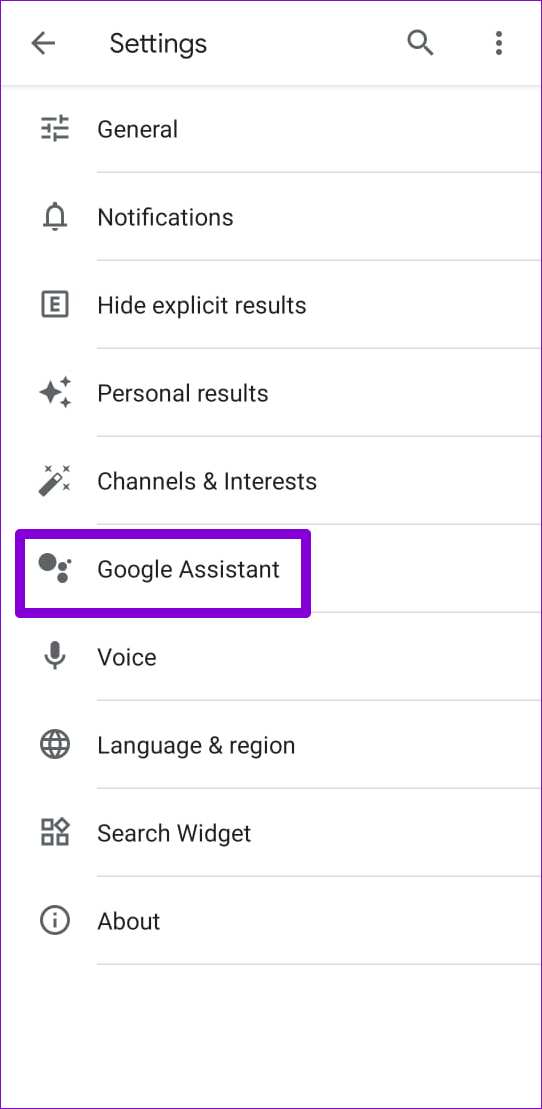
Stap 3: Scrol omlaag om op Algemeen te tikken en schakel de schakelaar voor Google Assistent in het volgende menu in.
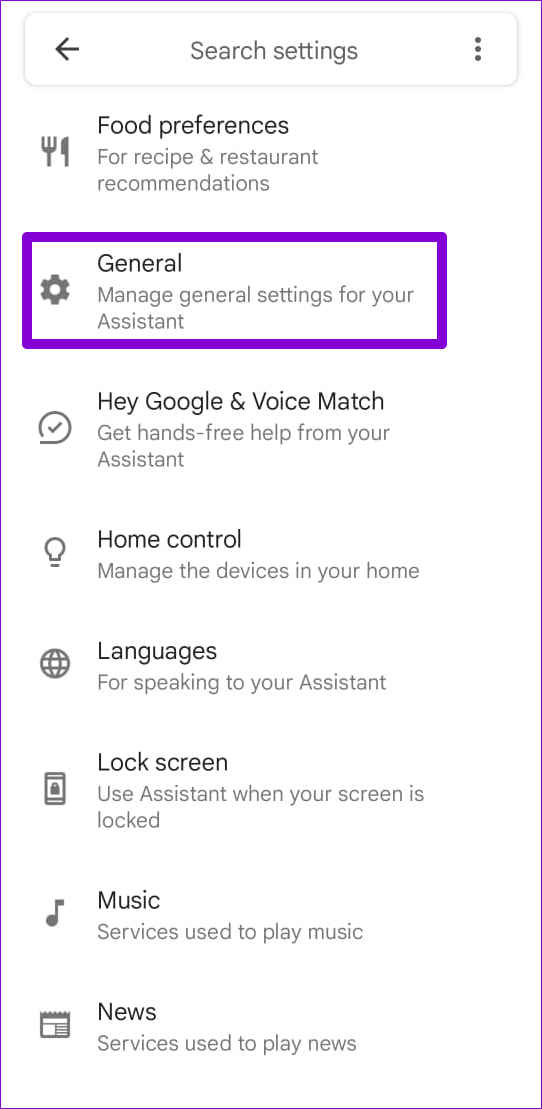
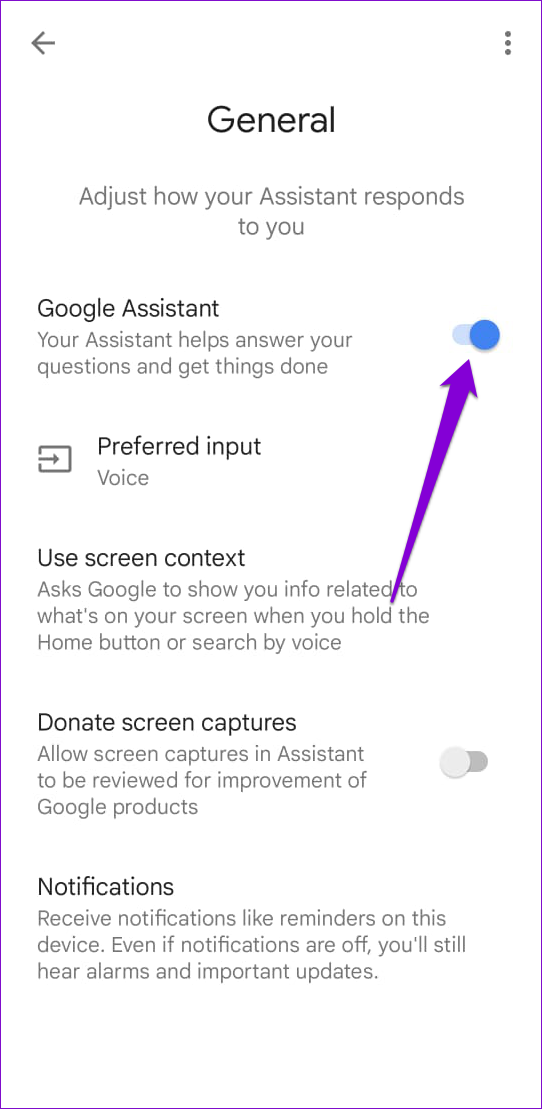
Stap 4: Keer terug naar de instellingenpagina van de Google Assistent en tik op’Hey Google & Voice Match’. Schakel vervolgens in de schakelaar voor’OK Google’optie.
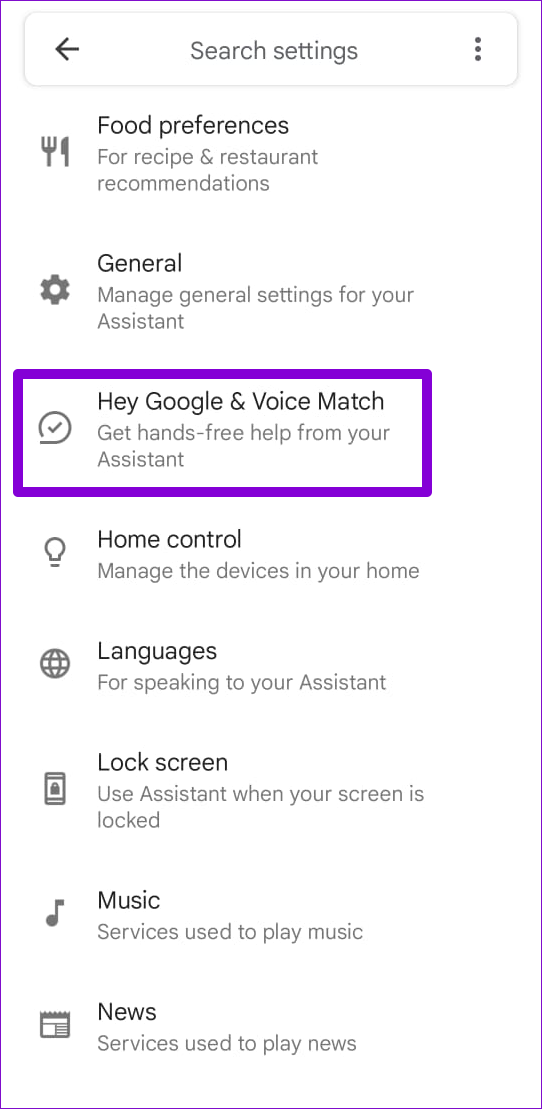
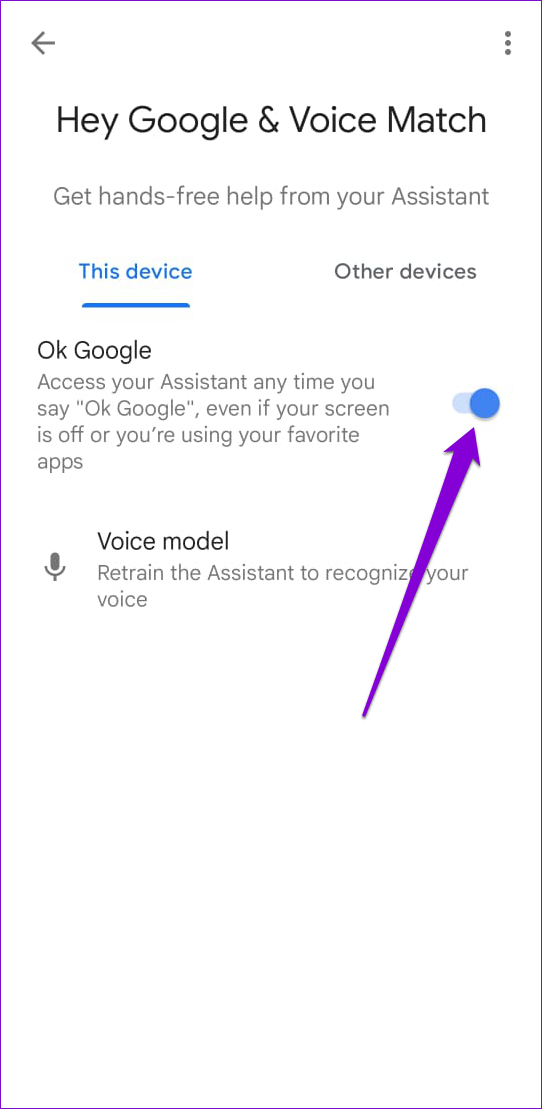
Vraag Google Assistent om te lezen
Nadat je Google Assistent op je telefoon hebt ingeschakeld, kun je hem vragen je scherm hardop voor te lezen. Om het uit te proberen, opent u een webpagina op uw telefoon. Roep vervolgens Google Assistant op met’Hey Google’of’OK Google’wake-woorden. Als de Google Assistent verschijnt, zeg je’Lees het’of’Lees deze pagina’.
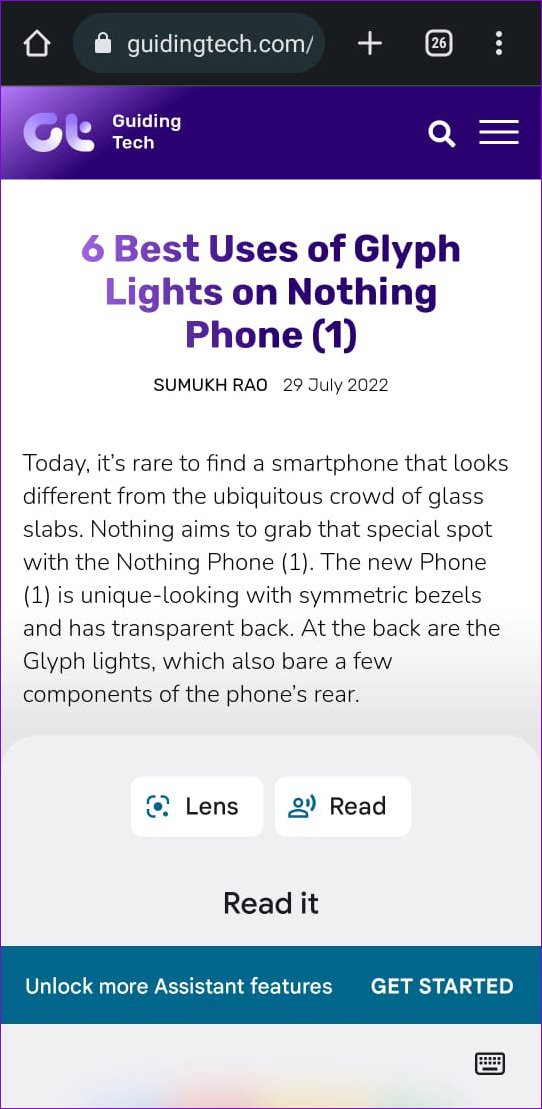
Google Assistent opent de webpagina in een aangepaste browserweergave en begint de webpagina hardop voor te lezen. Onderaan zie je een paar mediaknoppen om af te spelen/te pauzeren en vooruit of achteruit te gaan. U kunt ook de afspeelsnelheid wijzigen.
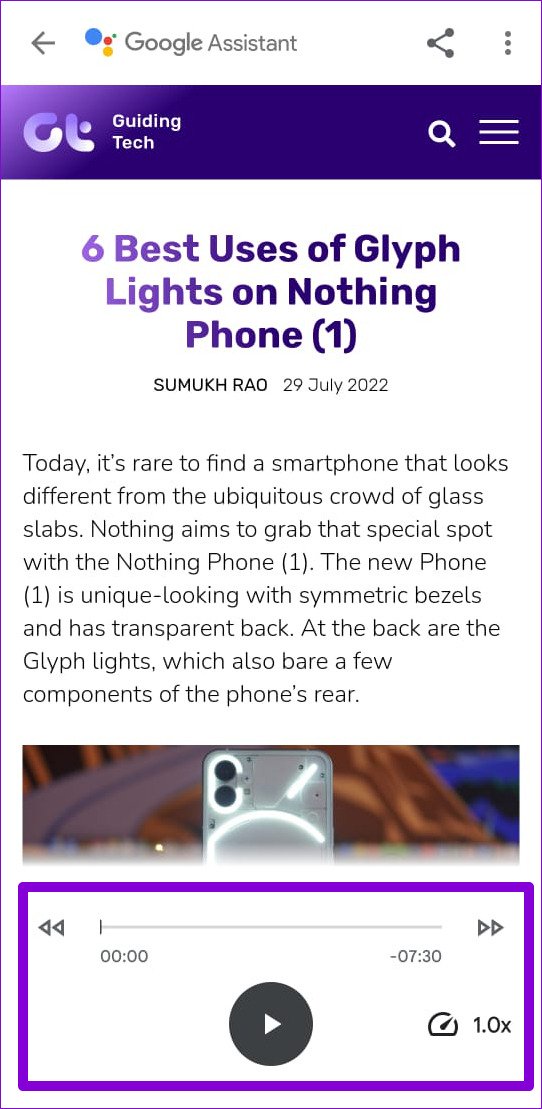
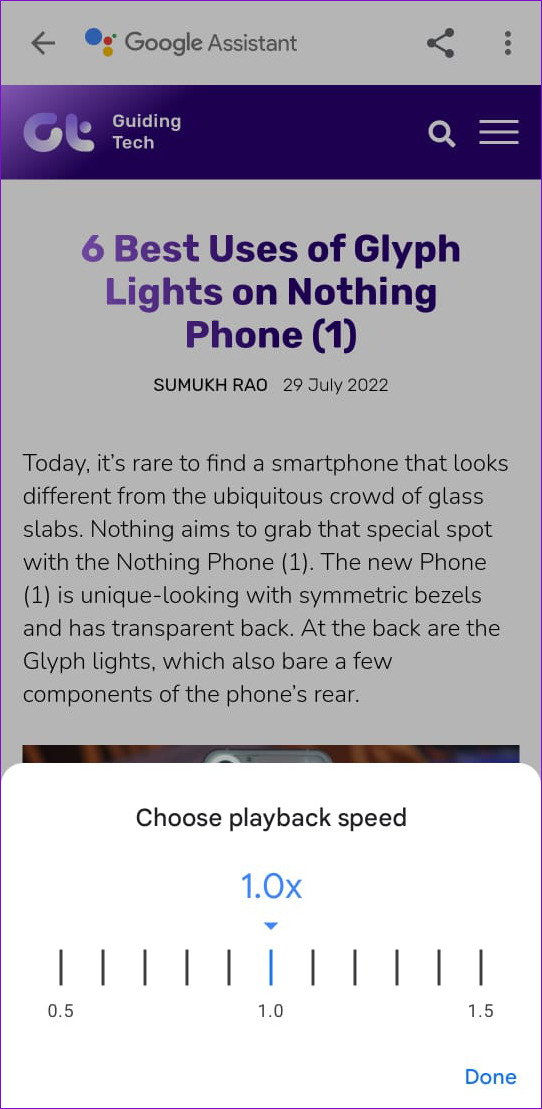
Aanvullend , Met Google Assistant kun je kiezen uit verschillende stemmen. Om ze te openen, tikt u op het menupictogram met drie stippen in de rechterbovenhoek en selecteert u Stem voorlezen. Blader vervolgens door de beschikbare stemmen om degene te selecteren die je leuk vindt.
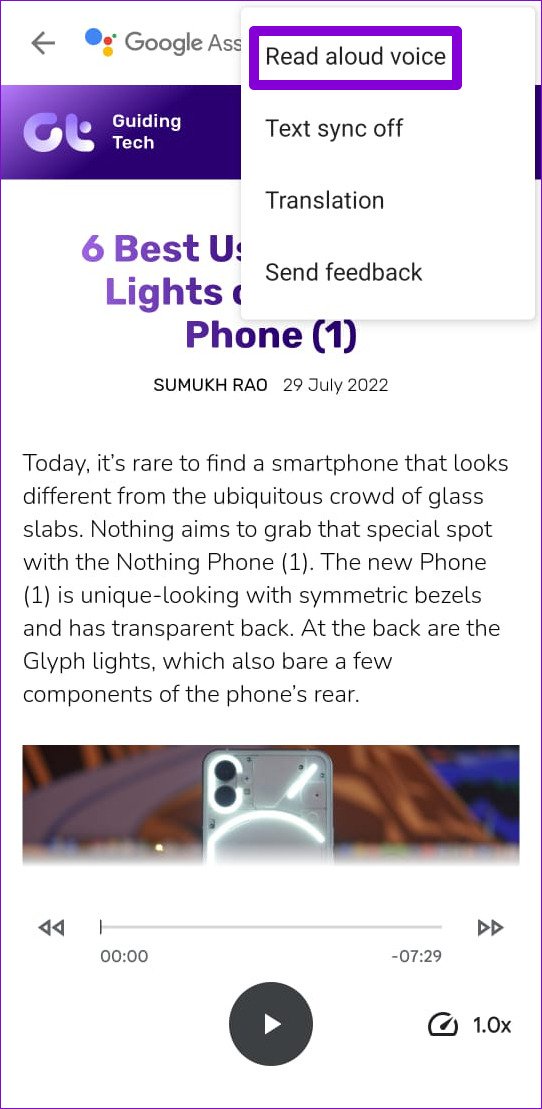
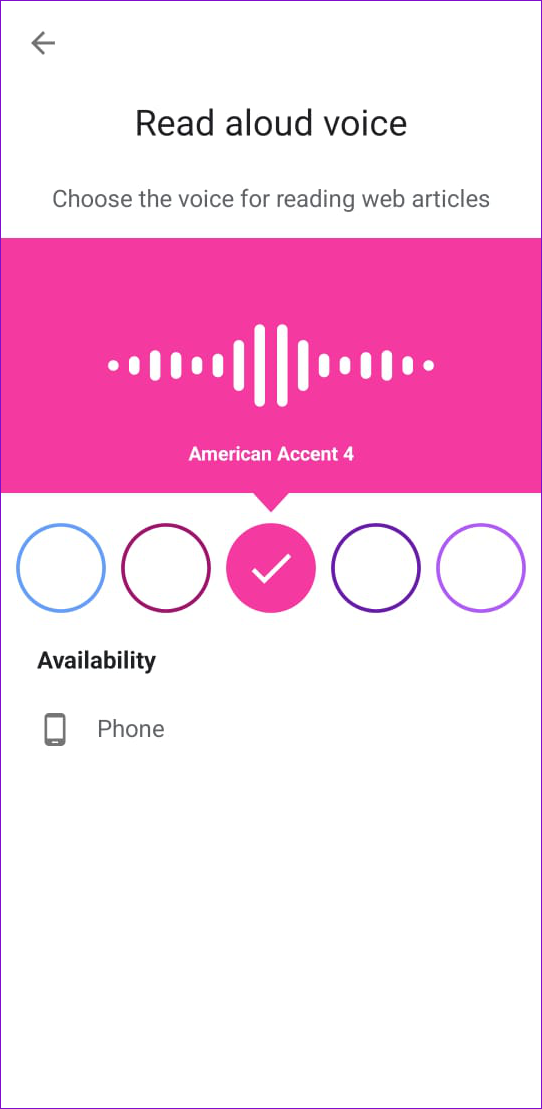
Als de webpagina die je leest niet in je moedertaal is, kan de Google Assistent deze ook in een andere taal lezen. Om de vertaalde versie van het artikel te horen, tik je op het menupictogram met de drie stippen in de rechterbovenhoek en selecteer je Vertaling. Selecteer uw voorkeurstaal en de Google Assistent begint de webpagina te lezen in de opgegeven taal.
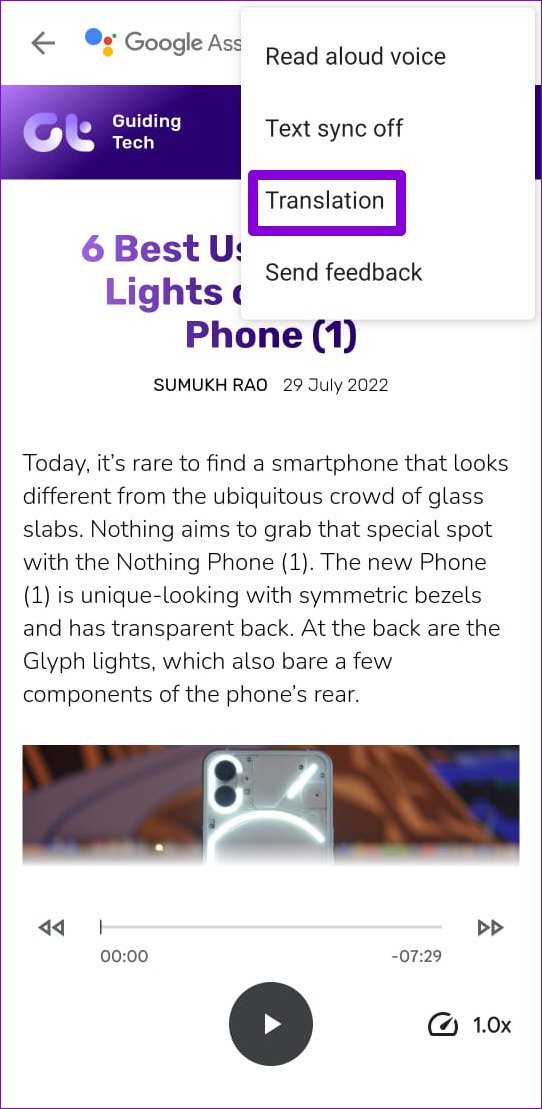
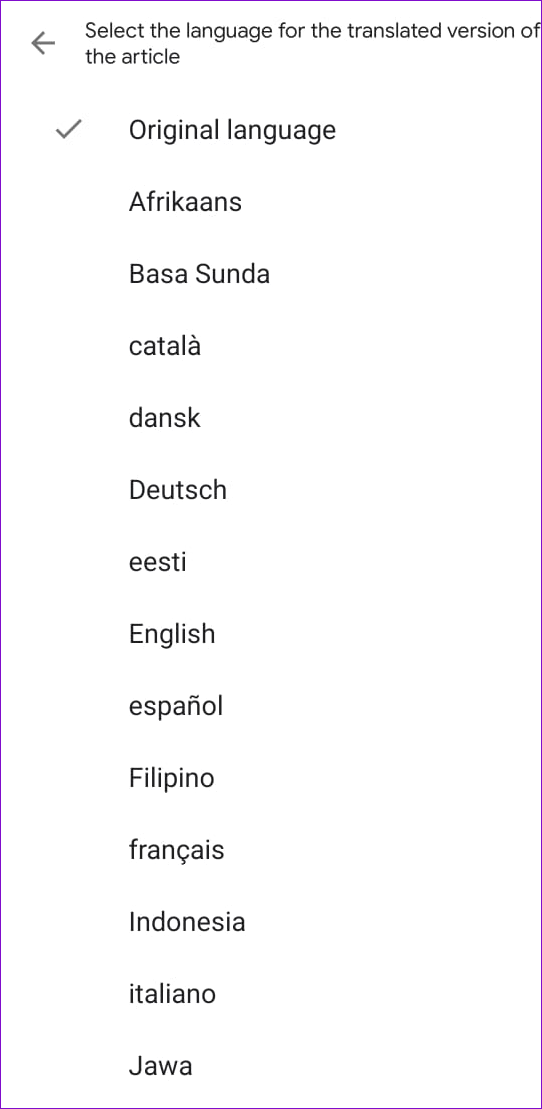
Je kunt de Google Assistent artikelen laten voorlezen uit de Google-app, Google Chrome en de Google Nieuws-app. Omdat de functie voornamelijk is ontworpen om webpagina’s te lezen, werkt deze niet goed met apps van derden. Als je de Google Assistent kunt vragen om je WhatsApp-berichten of tweets van de Twitter-app te lezen, kun je in die apps niet vooruit of achteruit gaan, stemmen wijzigen of live vertaling inschakelen.
2. Gebruik de functie Select to Speak van Android
Selecteer om te spreken is een toegankelijkheidsfunctie op Android die u kunt gebruiken om uw telefoon tekst hardop te laten voorlezen. De functie maakt deel uit van de Android Accessibility Suite, die beschikbaar is voor telefoons met Android 6.0 of hoger. U kunt het als volgt inschakelen.
Selecteer om te spreken inschakelen op Android
Stap 1: Open de app Instellingen op uw telefoon en scrol omlaag om op te tikken Toegankelijkheid.
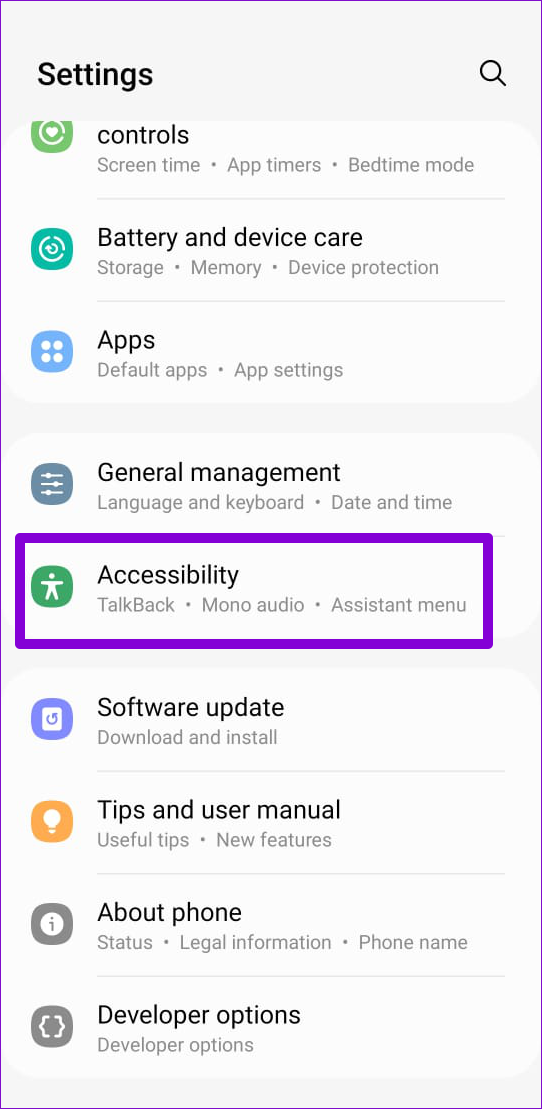
Stap 2: Ga naar Geïnstalleerde apps en tik op Select to Speak in het volgende menu.
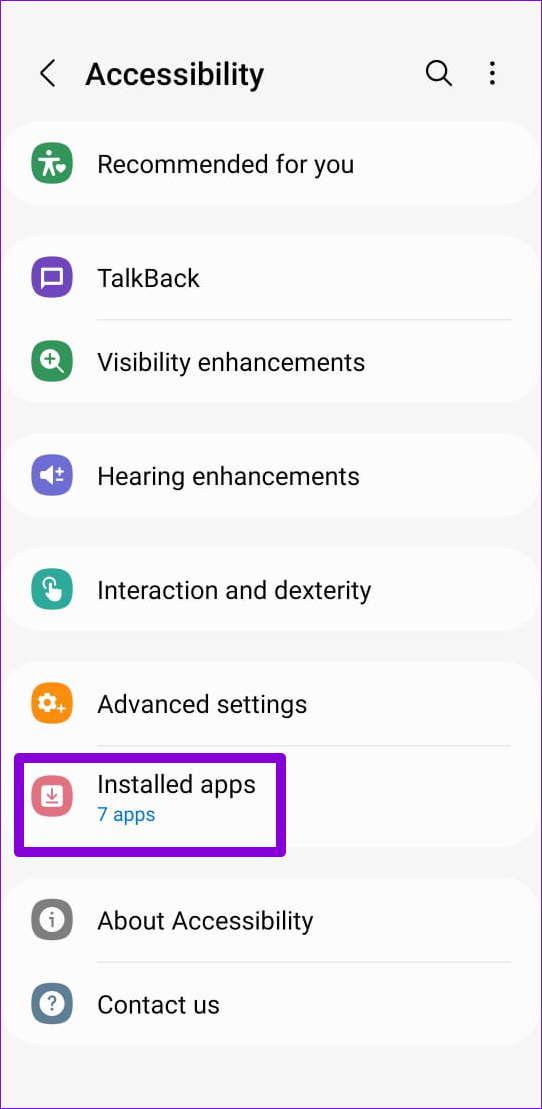
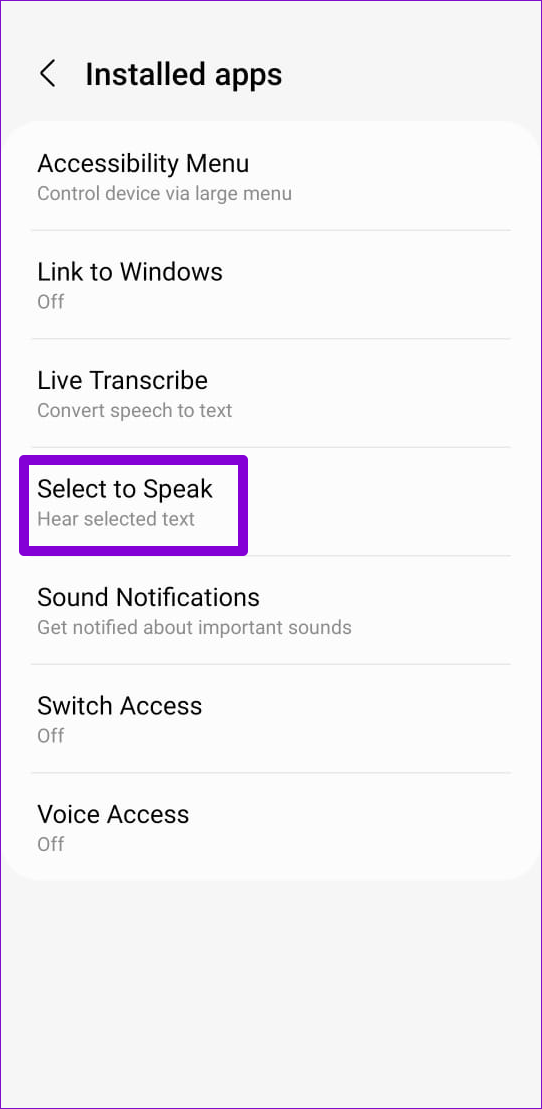
Als je Select to Speak niet ziet, moet je de nieuwste versie van de Android Accessibility Suite downloaden van de Google Play Store.
Android Accessibility Suite downloaden
Stap 3: Zet de schakelaar aan naast’Selecteer om snelkoppeling uit te spreken’en tik op Toestaan.
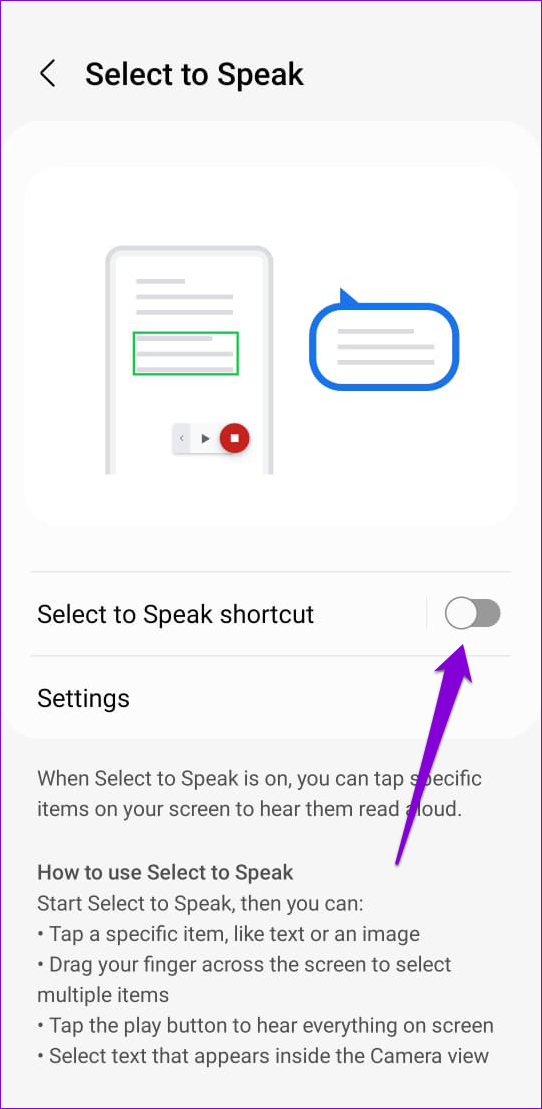
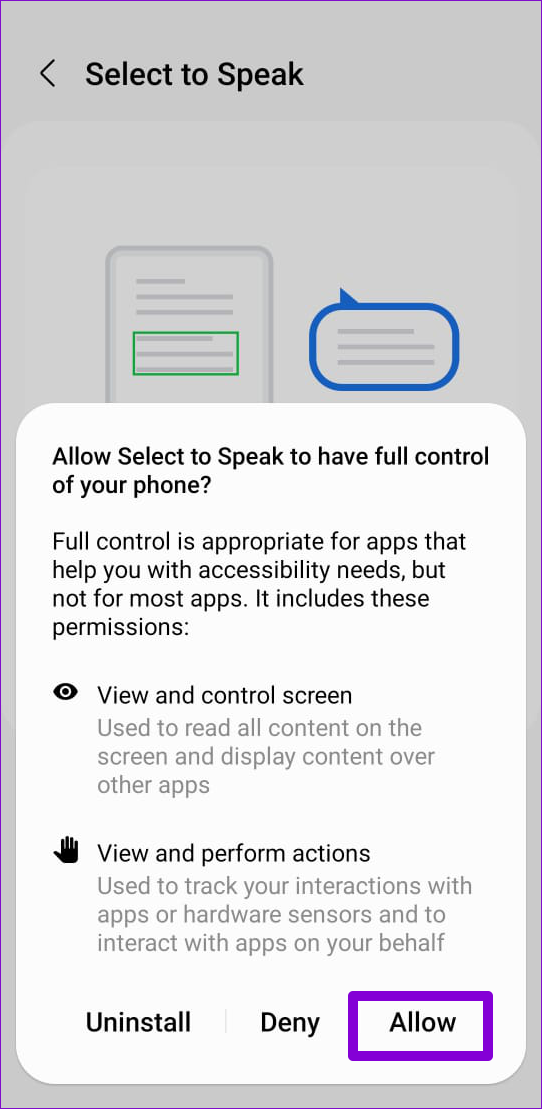
Selecteer om te spreken gebruiken op Android
Zodra u Selecteren om te spreken inschakelt, ziet u een zwevende Toegankelijkheid op uw scherm. Open een app of pagina die Android hardop moet voorlezen en tik op het pictogram Toegankelijkheid om Select to Speak te activeren. Tik vervolgens op de afspeelknop om alles op uw scherm te horen.
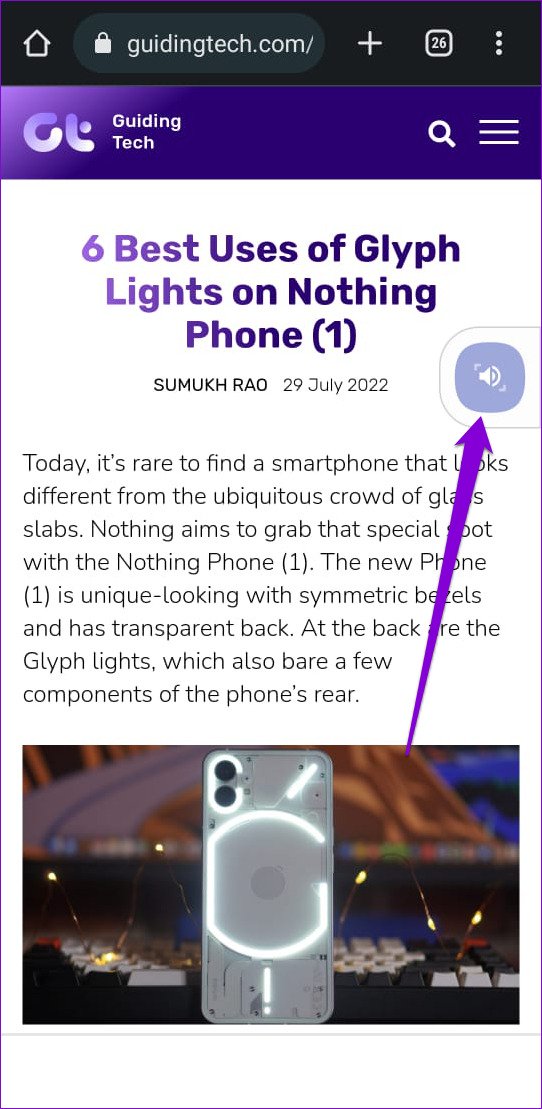
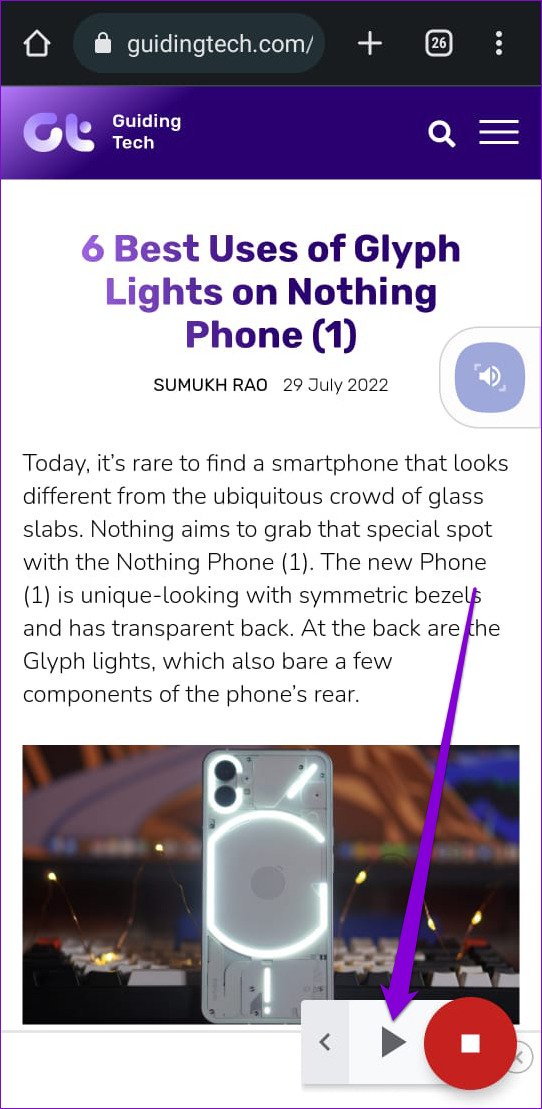
Als alternatief kunt u kan een specifieke zin of alinea selecteren en uw Android begint deze te lezen. Met de mediaknoppen onderaan kunt u vooruit/achteruit gaan en het afspelen stoppen.
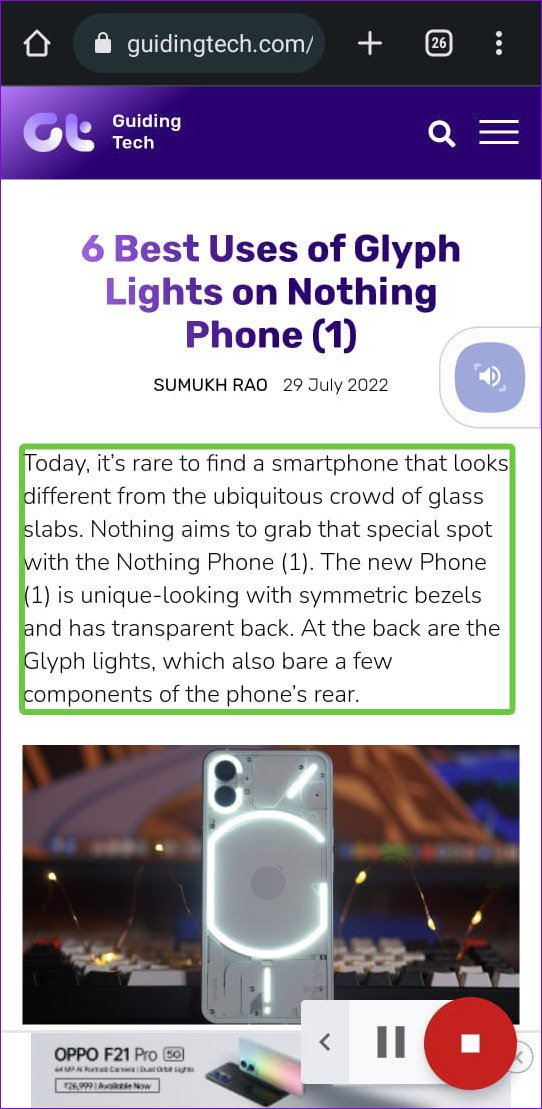
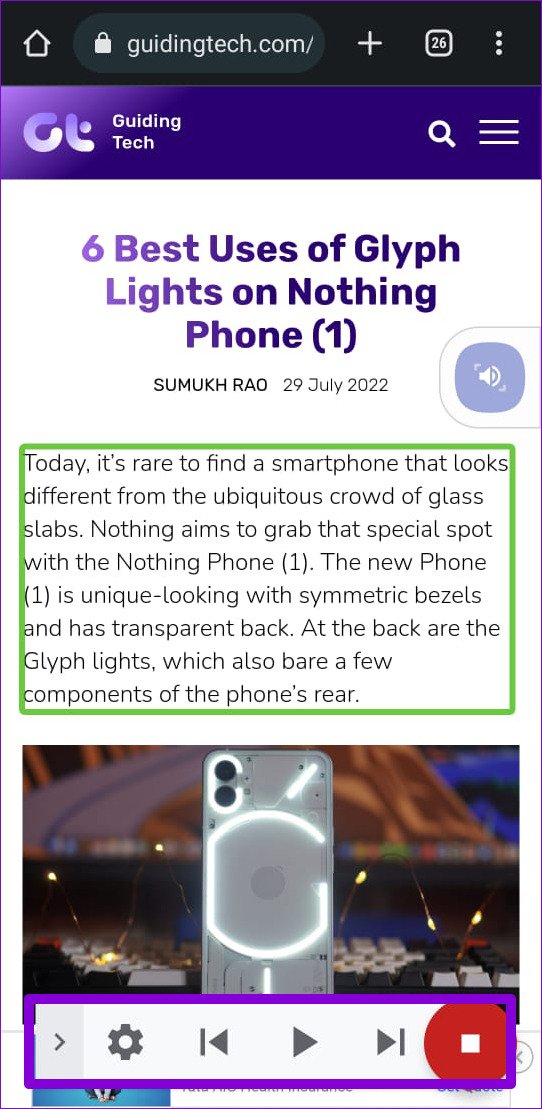
Je kunt ook de stemtaal, het accent, de toonhoogte en meer wijzigen. Tik hiervoor op het tandwielpictogram en selecteer’Tekst-naar-spraak-instellingen’in het volgende menu.
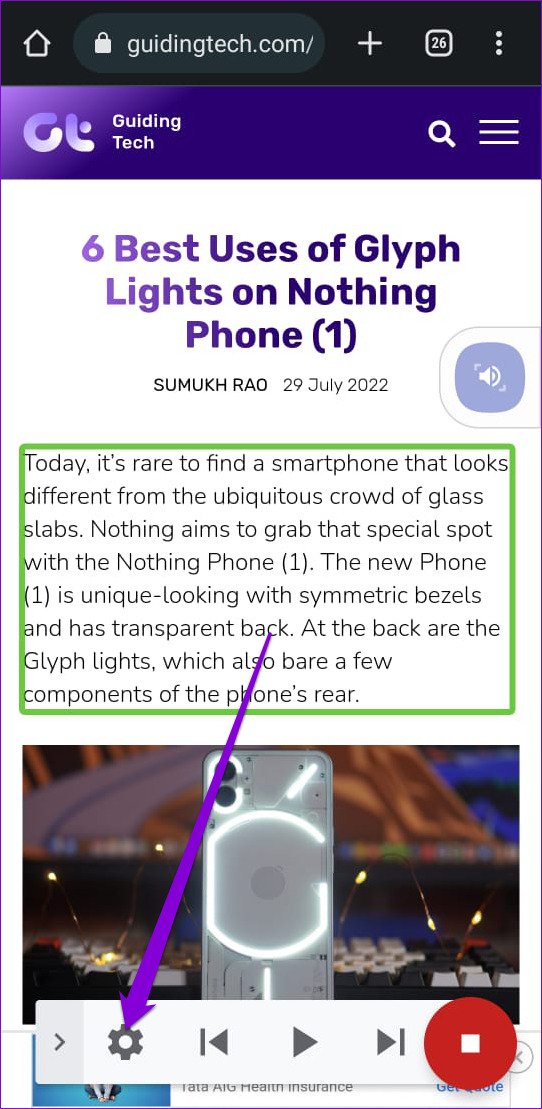
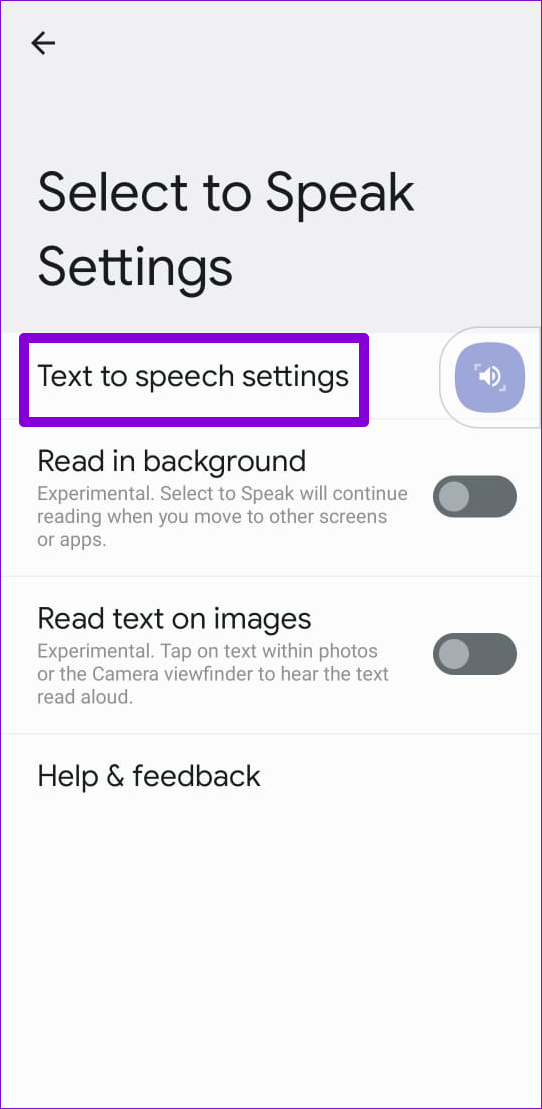
Kies uit de beschikbare talen en pas de schuifregelaars voor Spraaksnelheid en Pitch aan om de gewenste spraakuitvoer te bereiken.
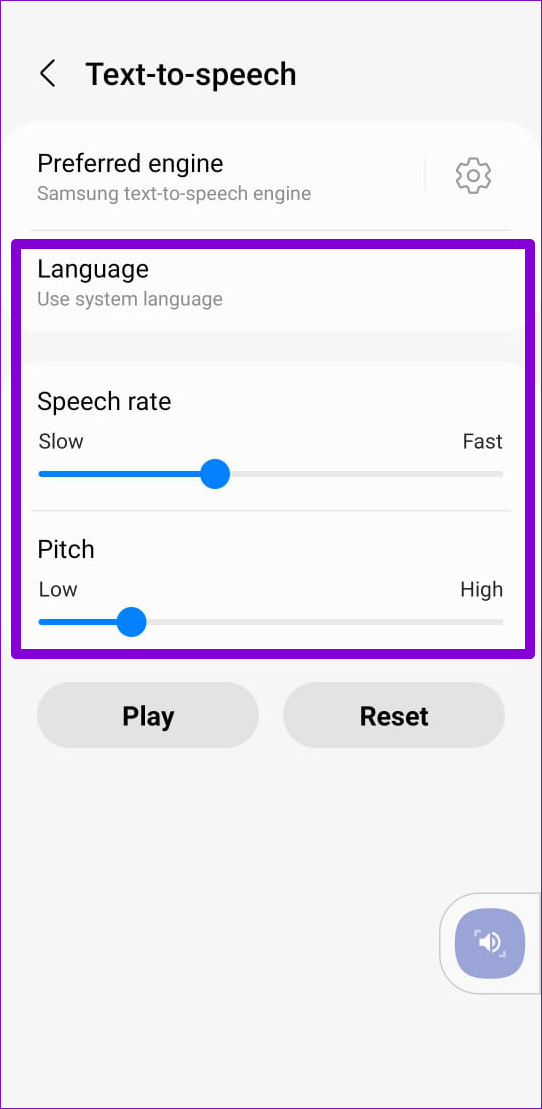
Select to Speak bevat ook een aantal experimentele functies. Door de functie’Lezen op achtergrond’in te schakelen, kunt u schakelen tussen apps terwijl Selecteren om uit te spreken voorleest. Evenzo, wanneer u’Lees tekst op afbeeldingen’inschakelt, zal Android proberen tekst van afbeeldingen te lezen.
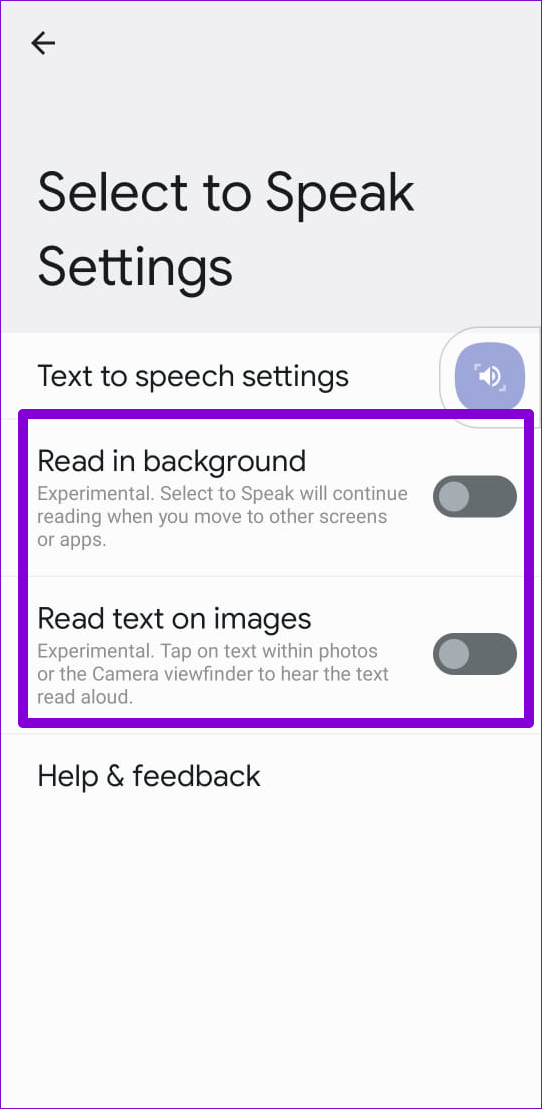
Geef je ogen een pauze
Dit waren de twee beste manieren om je Android tekst hardop te laten voorlezen zonder afhankelijk te zijn van derden app. Hoewel de Google Assistent kan helpen, kun je door hem webpagina’s te laten lezen gemakkelijk de schermtijd verkorten.

